IOS 11 -ში შეგიძლიათ გააკონტროლოთ საკონტროლო ცენტრი, წაშალოთ ზოგიერთი მალსახმობი, რომელსაც არ იყენებთ და დაამატოთ რამდენიმე ახალი. ეს, კონტროლის ცენტრის ახალ სიღრმისეულ, 3D Touch კონტროლთან ერთად, გაცილებით აადვილებს იმ ფუნქციებზე სწრაფ წვდომას, რომელთა გამოყენებაც სულაც არ გსურთ.
მაგალითად, შეგიძლიათ სწრაფად მიიღოთ Apple TV დისტანციური მართვა, დაამატოთ ვიჯეტები სიგნალიზაციისა და ქრონომეტრებისთვის, შეცვალოთ ტექსტის ზომა და დაიწყოთ ეკრანის ჩანაწერებიც კი.
შეცვალეთ საკონტროლო ცენტრი iOS 11 -ში
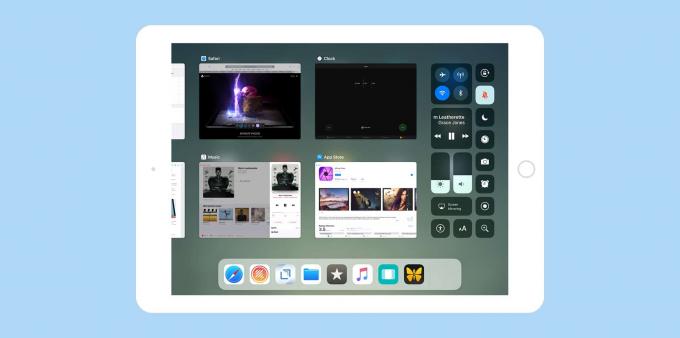
ფოტო: Cult of Mac
დასაწყებად, უბრალოდ მიდით პარამეტრები> საკონტროლო ცენტრიდა დრო დაუთმეთ ახალი ვარიანტების სიმდიდრეს. აქ მოცემულია დამატებითი კონტროლის სრული სია, რომელიც ხელმისაწვდომია iOS 11 კონტროლის ცენტრის პარამეტრებში:
- ტაიმერი
- კამერა
- მაღვიძარა
- შენიშვნები
- Apple TV დისტანციური
- ეკრანის ჩაწერა
- წვდომის მალსახმობები
- Ტექსტის ზომა
- მართვადი წვდომა
- გამადიდებელი
- წამზომი
ეს არის 11 კონტროლი, რომელთა უმეტესობა შეიძლება იყოს 3D შეხება შემდგომი ვარიანტების მისაღებად. იმისათვის, რომ დაამატოთ თქვენთვის სასურველი, უბრალოდ შეეხეთ პატარა მწვანეს
+. ამოიღეთ ის, რაც არ გსურთ, შეეხეთ წითელს –. და გადააკეთეთ ისინი თქვენთვის სასურველ წესრიგში, უბრალოდ გადაიტანეთ და ჩამოაგდეთ. IOS 11 -ის ამ პირველ ვერსიაშიც კი, სია მაინც ცოტა უხეშია + და – ნიშნები ყოველთვის არსებობს და მათი უარყოფა არ შეიძლება, მაგალითად - მაგრამ ყველაფერი კარგად მუშაობს.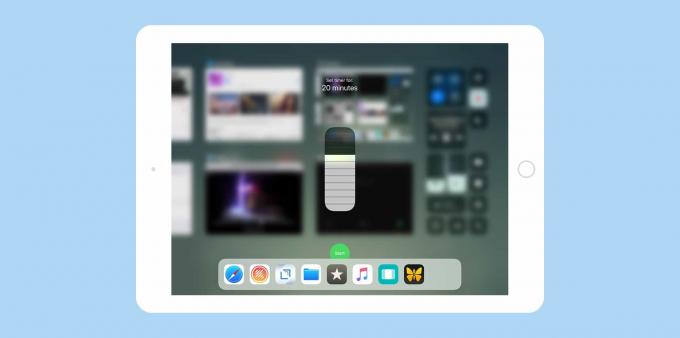
ფოტო: Cult of Mac
მას შემდეგ რაც შეარჩიეთ ვიჯეტები ან „კონტროლი“, რომლის გამოყენებაც გსურთ, უბრალოდ გადაფურცლეთ ქვემოდან ზემოთ ეკრანის ახალი კონტროლის ცენტრის ხედზე წვდომისათვის, რომელიც ახლა კომბინირებულია აპლიკაციის გადამრთველთან ხედი აქ ნახავთ თქვენს მიერ დამატებულ კონტროლს. ერთის გამოსაყენებლად, თქვენ უბრალოდ ძალით შეეხეთ მას. თუ თქვენ იყენებთ iPad- ს, რომელსაც არ აქვს 3D Touch, მაშინ უბრალოდ ხანგრძლივად დააჭირეთ ხატებს. ერთი რამ, რაც აღსანიშნავია, არის ის, რომ როგორც ჩანს, Apple– მა შეცვალა გრძელი პრესის პარამეტრი ისე, რომ იგი იგრძნობოდა, როგორც iPhone– ის ძალის შეხება. თუ მიჩვეული ხართ iPhone– ზე 3D Touch– ს, მაშინ, ეს იგივე იქნება. თუ თქვენ უბრალოდ დააჭერთ კონტროლს, მაშინ ან გადართავთ მის ფუნქციას (მუნჯიმაგალითად, ან გახსენით მშობლის აპლიკაცია (კამერა).
კონტროლის ცენტრის გამოყენება iOS 11 ბეტა ვერსიაში
მაგალითად, თუ დააჭერთ ღილაკს ტაიმერი კონტროლი, შემდეგ გამოჩნდება სლაიდერი, რომლის საშუალებითაც შეგიძლიათ აირჩიოთ ტაიმერის სიგრძე (ერთი წუთიდან ორ საათამდე), მწვანესთან ერთად დაწყება ღილაკი. Apple TV დისტანციური მართვის ღილაკზე დაჭერით ჩნდება დიდი ჩარჩო, რომლის საშუალებითაც შეგიძლიათ აირჩიოთ თქვენი Apple TV, ასევე გააკონტროლოთ იგი.
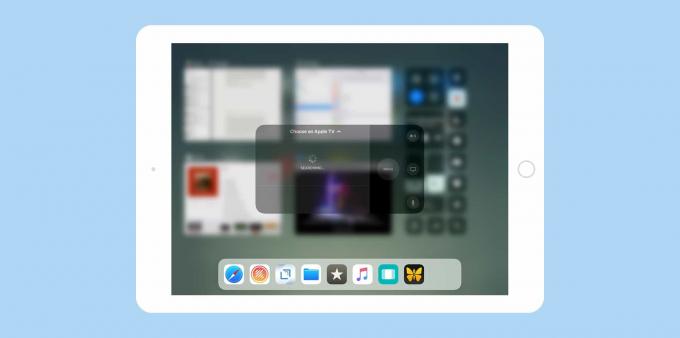
ფოტო: Cult of Mac
ახალ საკონტროლო ცენტრს ცოტა დრო სჭირდება შეჩვევას, მაგრამ როგორც კი შეეგუებით მას, ძველი ვერსია შედარებით მოუხერხებელი ჩანს. და ვინ იცის? ალბათ ეს ახალი მოდულური მიდგომა გზას უხსნის საკონტროლო ცენტრში მესამე მხარის კონტროლს. ეს არ იქნება რამე?



